تثبيت برنامج تشغيل ATI Radeon HD 4800 Series
تعتبر بطاقة الفيديو أهم عنصر في الكمبيوتر يتطلب برنامجًا للعمل بشكل صحيح وكامل. لهذا السبب تحتاج إلى معرفة كيفية تنزيل برنامج تشغيل ATI Radeon HD 4800 Series وتثبيته.
محتوى
تثبيت برنامج تشغيل ATI Radeon HD 4800 Series
هناك عدة طرق لتثبيته. تحتاج إلى النظر في كل واحد منهم ، بحيث يكون لديك الفرصة لاختيار الأكثر ملاءمة لنفسك.
الطريقة 1: الموقع الرسمي
ابحث عن برنامج تشغيل بطاقة الفيديو المعنية في موقع الشركة المصنعة على ويب. وهناك عدة طرق ، واحدة منها هي دليل.
- نذهب إلى مورد الإنترنت من AMD.
- نجد قسم "السائقين والدعم" ، وهو في مقدمة الموقع.
- املأ النموذج الموجود على اليمين. لمزيد من الدقة للنتيجة ، يوصى بشطب جميع البيانات باستثناء إصدار نظام التشغيل من لقطة الشاشة أدناه.
- بعد إدخال جميع البيانات ، انقر فوق "عرض النتائج" .
- تفتح صفحة مع برامج التشغيل ، حيث نرغب في أولها. انقر فوق "تنزيل" .
- قم بتشغيل الملف باستخدام الامتداد EXE مباشرةً بعد التنزيل.
- الخطوة الأولى هي تحديد مسار تفريغ المكونات المطلوبة. بمجرد الانتهاء من ذلك ، انقر فوق "تثبيت" .
- يستغرق تفريغ الأمتعة نفسه الكثير من الوقت ، ولا يتطلب أي إجراءات ، لذلك نتوقع اكتماله.
- عندها فقط يبدأ تثبيت برنامج التشغيل. في نافذة الترحيب ، نحتاج فقط إلى اختيار لغة والنقر على "التالي" .
- انقر فوق الرمز الموجود بجانب الكلمة "تثبيت" .
- نختار الطريقة والمسار لتحميل برنامج التشغيل. إذا كان لا يمكن لمس العنصر الثاني ، ثم في الأول هناك شيء للتفكير. من ناحية ، يسمح لك وضع التثبيت "مخصص" بتحديد تلك المكونات المطلوبة ، لا شيء غير ضروري. يلغي الخيار "سريع" إغفال الملفات ويقوم بتثبيت كل شيء ، ولكن لا يزال يوصى به.
- اقرأ اتفاقية الترخيص ، انقر فوق "قبول" .
- تحليل النظام ، تبدأ بطاقة الفيديو.
- والآن فقط يقوم "معالج الإعداد" ببقية العمل. يبقى الانتظار وفي النهاية انقر على "تم" .

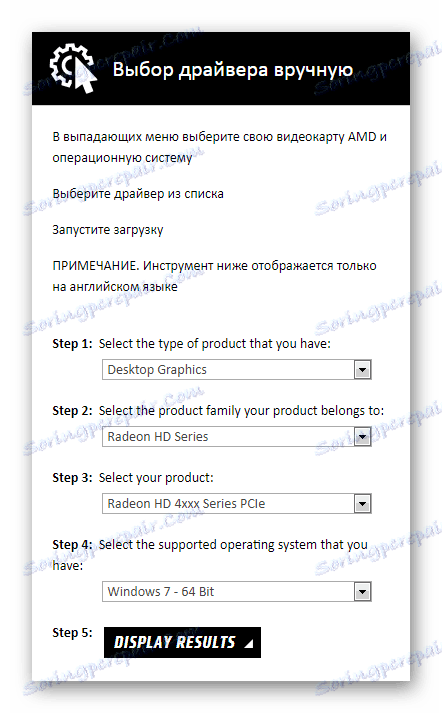
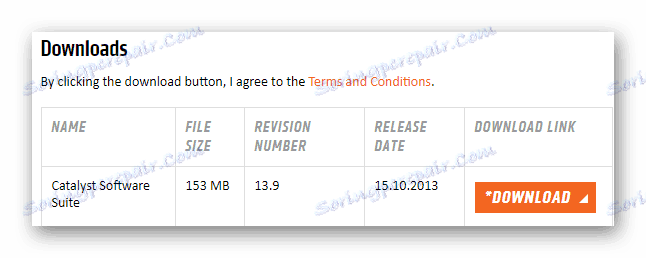

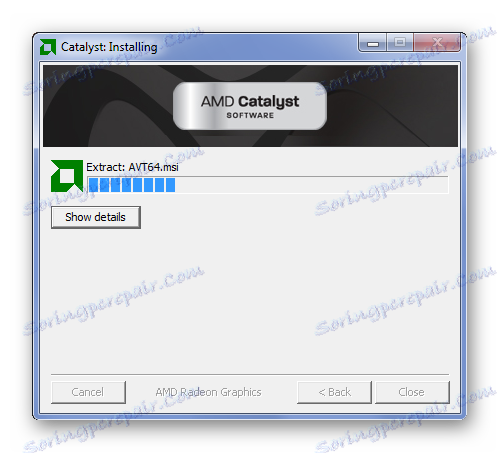
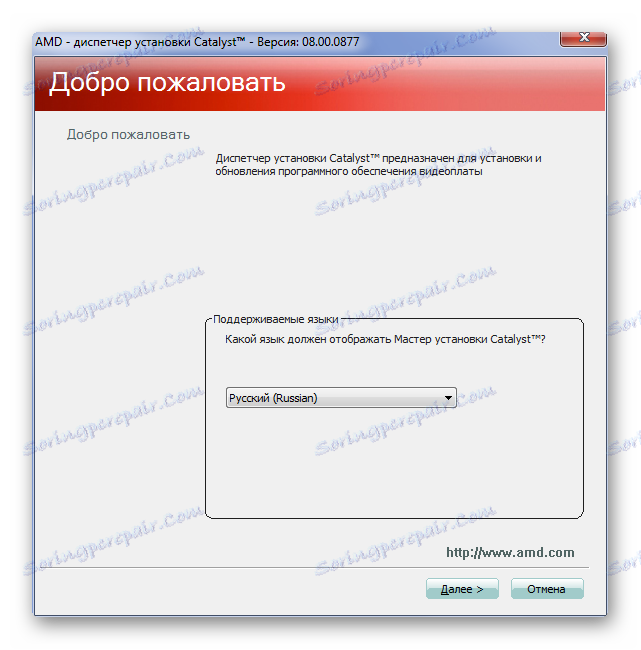
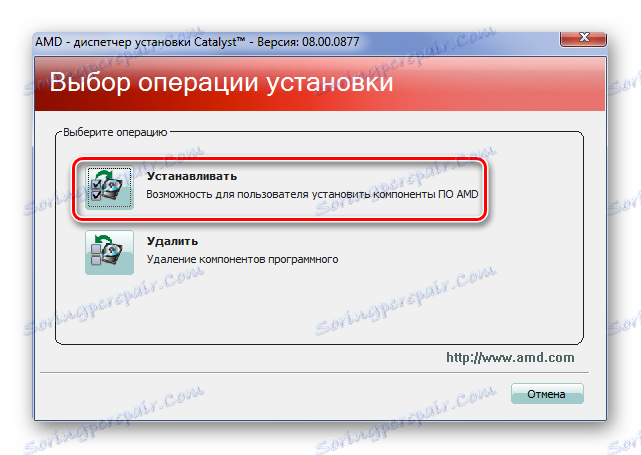
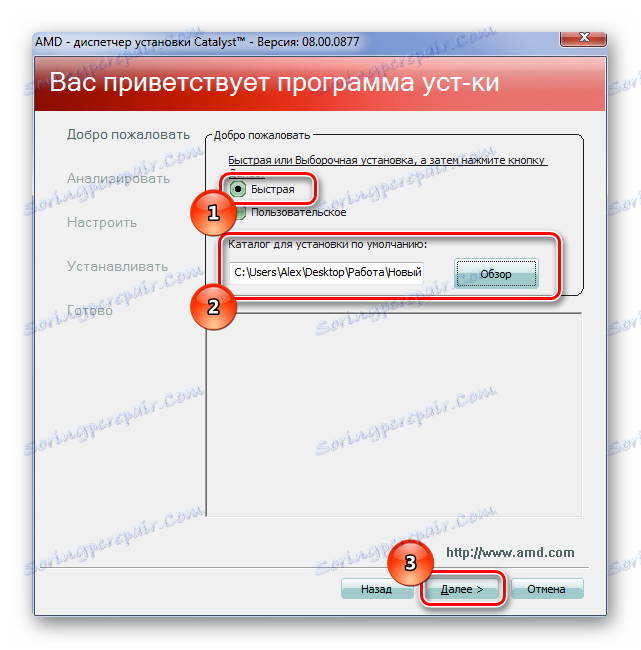
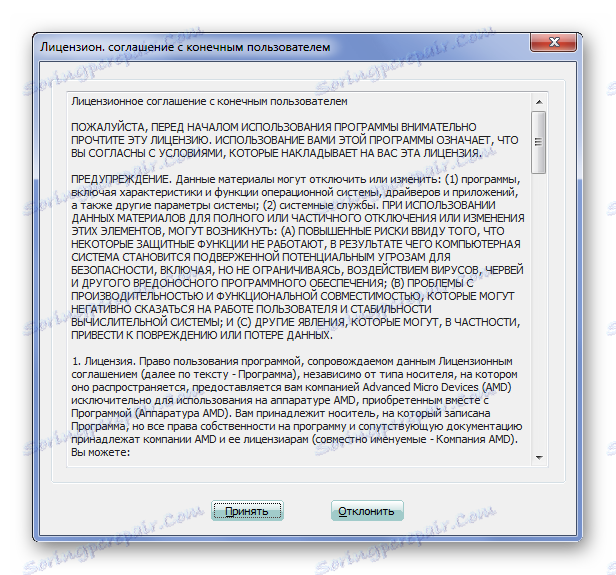
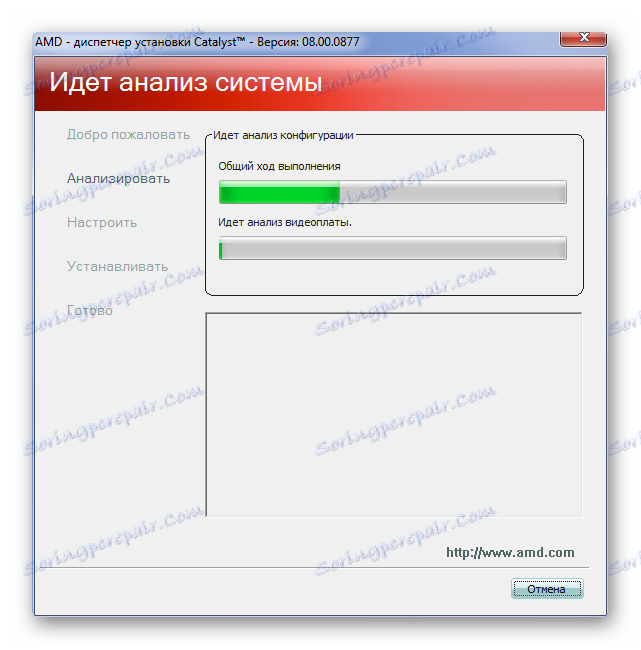
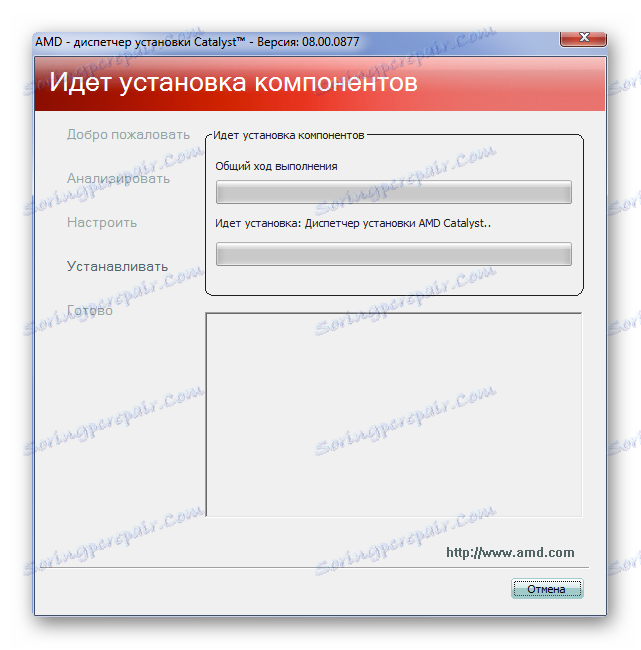
بعد اكتمال معالج الإعداد ، يجب إعادة تشغيل جهاز الكمبيوتر. انتهى تحليل الطريقة.
الطريقة 2: الأداة الرسمية
على الموقع لا يمكنك العثور على برنامج التشغيل فقط ، بعد إدخال جميع البيانات المتعلقة ببطاقة الفيديو يدويًا ، ولكن أيضًا أداة مساعدة خاصة تقوم بمسح النظام وتحديد البرامج المطلوبة.
- لتنزيل البرنامج ، عليك الانتقال إلى الموقع وتنفيذ جميع الإجراءات نفسها كما في الفقرة 1 من الطريقة السابقة.
- يوجد على اليسار قسم يسمى "الكشف التلقائي وتثبيت برنامج التشغيل" . هذا هو بالضبط ما نحتاجه ، لذا انقر فوق "تنزيل" .
- بمجرد اكتمال التنزيل ، افتح الملف بالملحق EXE.
- على الفور ، نحن نعرض على اختيار الطريق لتفريغ المكونات. يمكنك ترك واحد موجود بشكل افتراضي ، ثم انقر فوق "تثبيت" .
- العملية ليست هي الأطول ، فقط في انتظار اكتمالها.
- بعد ذلك ، نعرض عليك قراءة اتفاقية الترخيص. نضع علامة على الاتفاقية ونختار "قبول وتثبيت" .
- فقط بعد ذلك ستبدأ الأداة عملها. إذا سار كل شيء على أكمل وجه ، فعليك الانتظار حتى يكتمل التنزيل ، وأحيانًا بالنقر على الأزرار اللازمة.
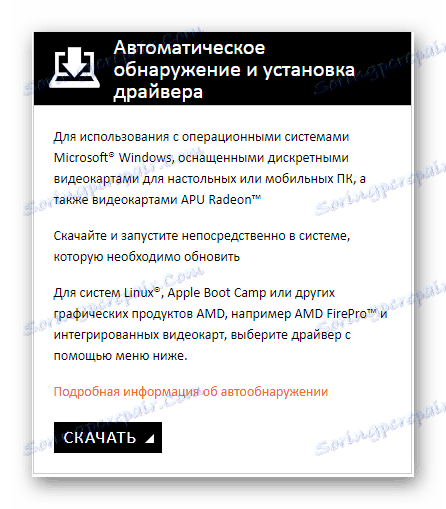
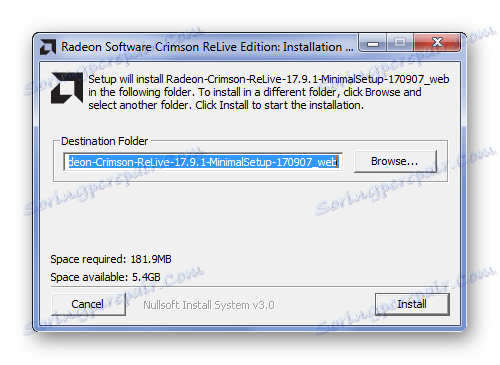
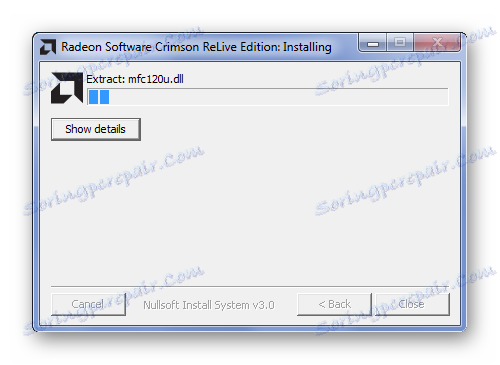
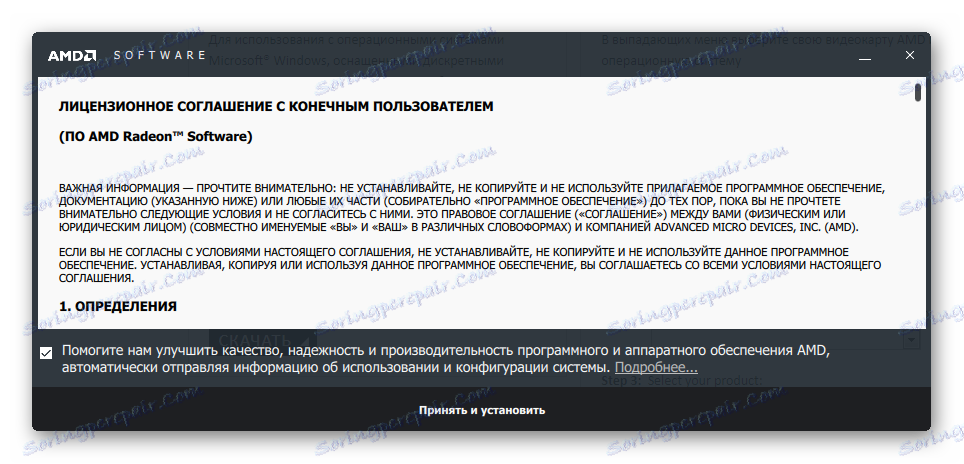

في هذا التحليل لبرنامج التثبيت لبطاقة الفيديو ATI Radeon HD 4800 Series بمساعدة فائدة رسمية قد انتهت.
الطريقة الثالثة: برامج Third-Party
على شبكة الإنترنت ، العثور على سائق ليست صعبة للغاية. ومع ذلك ، فإن عدم الوقوع في خدعة المحتالين الذين يمكنهم إخفاء الفيروس تحت برنامج خاص أصبح أصعب. لهذا السبب ، إذا لم تتمكن من تنزيل البرنامج من الموقع الرسمي ، فأنت بحاجة إلى اللجوء إلى تلك الطرق التي تمت دراستها لفترة طويلة. على موقعنا يمكنك العثور على قائمة بأفضل التطبيقات التي يمكن أن تساعد في حل المشكلة المعنية.
اقرأ المزيد: تثبيت البرامج لتثبيت برنامج التشغيل
الموقع الرائد ، وفقا للمستخدمين ، هو البرنامج سائق الداعم . سهولة استخدامه ، واجهة بديهية والكامل التلقائي في العمل تسمح لنا أن نقول أن تثبيت السائقين مع هذا التطبيق هو أفضل خيار لجميع المقدمة. دعونا ننظر إليها بمزيد من التفصيل.
- بمجرد تحميل البرنامج ، انقر فوق "قبول وتثبيت" .
- بعد ذلك ، تحتاج إلى فحص جهاز الكمبيوتر. الإجراء إلزامي ويبدأ تلقائيًا.
- بمجرد الانتهاء من البرنامج ، تظهر أمامنا قائمة بالمشاكل.
- وبما أننا لسنا مهتمين في الوقت الحالي بمشغلات جميع الأجهزة ، ففي شريط البحث أدخل "radeon" . وهكذا ، سوف نجد بطاقة فيديو ويمكن تثبيت البرنامج من خلال النقر على الزر المقابل.
- سيقوم التطبيق بعمل كل شيء بمفرده ، وسوف يحتاج فقط إلى إعادة تشغيل الكمبيوتر.
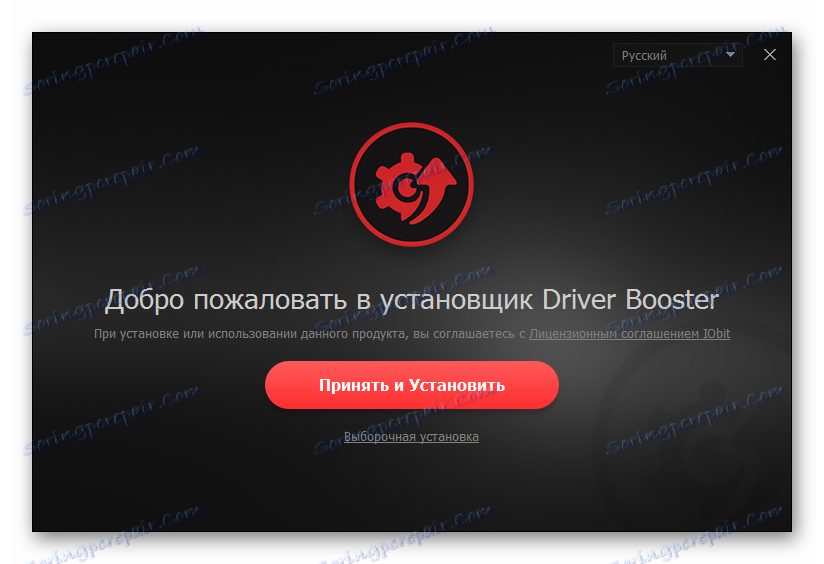

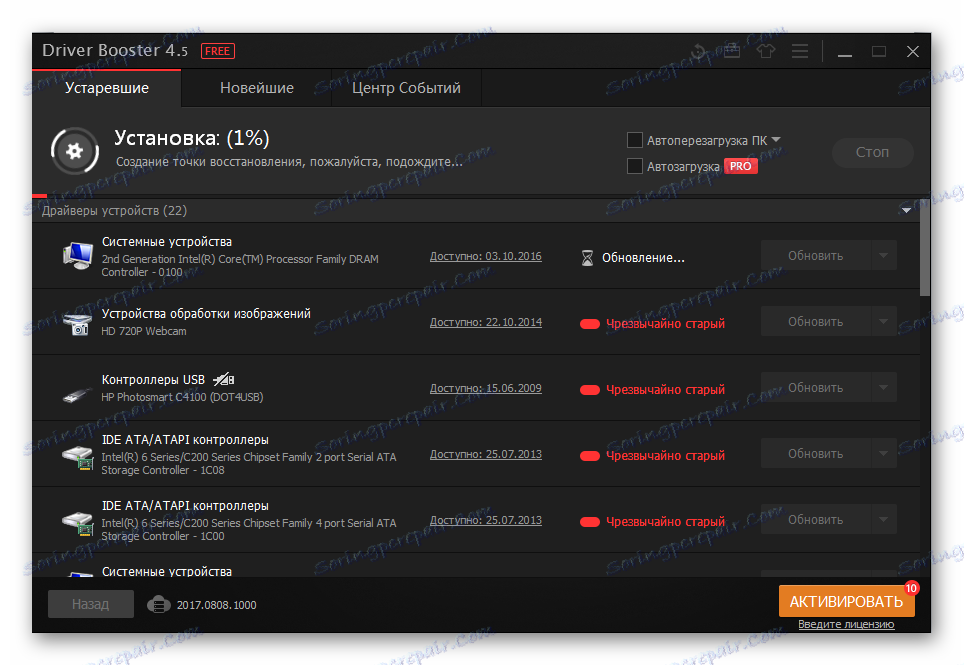
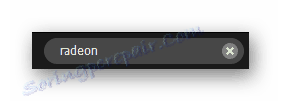
الطريقة الرابعة: معرف الجهاز
في بعض الأحيان ، لا يتطلب تثبيت برامج التشغيل استخدام البرامج أو الأدوات المساعدة. يكفي فقط معرفة الرقم الفريد ، وهو كل جهاز على الإطلاق. تعتبر المعرفات التالية ذات صلة بالمعدات المعنية:
PCIVEN_1002&DEV_9440
PCIVEN_1002&DEV_9442
PCIVEN_1002&DEV_944C

المواقع الخاصة تجد البرنامج في غضون دقائق. يبقى فقط لقراءة مقالنا ، والتي تفاصيل جميع الفروق الدقيقة في هذا العمل بالتفصيل.
الدرس: سائق البحث عن طريق معرف الجهاز
الطريقة الخامسة: أدوات Windows القياسية
هناك طريقة أخرى رائعة لتثبيت برنامج التشغيل - وهي أدوات قياسية لنظام تشغيل Windows. هذه الطريقة ليست فعالة للغاية ، لأنه حتى لو اتضح لتثبيت البرنامج ، فسيكون معيارًا. وبعبارة أخرى ، توفير العمل ، ولكن عدم الكشف عن جميع قدرات بطاقة الفيديو بشكل كامل. على موقعنا على الانترنت يمكنك العثور على تعليمات مفصلة من هذه الطريقة.
الدرس: تثبيت برامج التشغيل بأدوات Windows القياسية

هذا ما يفسر كل الطرق لتثبيت برنامج التشغيل الخاص بسلسلة ATI Radeon HD 4800 Series.
